Голосовое управление смартфоном | Samsung РОССИЯ
В настоящий момент товары недоступны для заказа на samsung.com/ru
В настоящий момент товары недоступны для заказа на samsung.com/ru
Устойчивость
Окружающая средаОбзор
Защита климата
Экологичность
Экономия ресурсов
Экологичное производство
Данные об окружающей среде
Социальная ответственностьОбзор
Передовые решения
Центр инноваций
Smart школа
Социальные проекты в России
Центр исследований SRR
Обзор
Этика искусственного интеллекта
Цифровое благополучие
Конфиденциальность и защита данныхОбзор
Защита данных
Конфиденциальность
Специальные возможностиОбзор
Зрение
Слух
Мобильность
Когнитивные способности
Инклюзивный веб-сайт
Разнообразие и инклюзивность
Стабильность цепочек поставок
Окружающая средаОбзор
Защита климата
Экологичность
Экономия ресурсов
Экологичное производство
Данные об окружающей среде
Социальная ответственностьОбзор
Передовые решения
Центр инноваций
Smart школа
Социальные проекты в России
Центр исследований SRR
Цифровая ответственностьОбзор
Этика искусственного интеллекта
Цифровое благополучие
Конфиденциальность и защита данныхЗащита данных
Конфиденциальность
Специальные возможностиОбзор
Зрение
Слух
Мобильность
Когнитивные способности
Инклюзивный веб-сайт
Разнообразие и инклюзивность
Стабильность цепочек поставок
#Voice Assistant #TalkBack
Samsung и Google тесно сотрудничают, чтобы обеспечить уникальный, доступный и бесшовный опыт работы на всех устройствах Android.
Теперь Samsung Voice Assistant и TalkBack от Google объединены в единую программу чтения с экрана. Благодаря уникальным идентификаторам Voice Assistant и TalkBack у вас появилось гораздо более удобное и эффективное средство чтения с экрана для всех ваших устройств Android.
Как использовать TalkBack
• Знакомство с основами использования
TalkBack зачитывает выбранный элемент вслух. Фокусом можно управлять касанием или перемещением по экрану.
• Слушайте, что написано на экране
Коснитесь экрана одним пальцем или исследуйте экран, свободно перемещаясь по экрану, касаясь.
• Запустите выбранный элемент
Дважды коснитесь одним пальцем.
• Переместить фокус на другой элемент
Проведите одним пальцем влево / вправо.
* Вы можете изучить основные методы использования, выбрав ‘Настройки> Специальные возможности> TalkBack> Настройки> Учебное пособие по TalkBack’
* Вы можете изучить основные методы использования, выбрав ‘Настройки> Специальные возможности> TalkBack> Настройки> Учебное пособие по TalkBack’
Настройка голосового помощника,
интегрированного с TalkBack
• Жесты несколькими пальцами
Жесты голосового помощника с несколькими пальцами теперь доступны в дополнение к жестам одним пальцем TalkBack. Сразу запускайте различные функции TalkBack с помощью жестов несколькими пальцами, не заходя в настройки. Если вам не нравится жест, вы всегда можете изменить его как угодно и когда угодно.
Сразу запускайте различные функции TalkBack с помощью жестов несколькими пальцами, не заходя в настройки. Если вам не нравится жест, вы всегда можете изменить его как угодно и когда угодно.
* Перейдите в «Специальные возможности> TalkBack> Настройки> Настроить жесты», чтобы узнать больше и изменить действия каждого жеста.
• Как пользоваться жестовым управлением
Забыли жест? Вы можете тестировать и проверять различные жесты на панели жестов. Чтобы выполнить жестовую панель, коснитесь экрана один раз четырьмя пальцами.
• Как пользоваться меню чтения
Быстрое меню голосового помощника также доступно в новом TalkBack. Проведите тремя пальцами в любом направлении — вверх, вниз, влево, вправо — для доступа к доступному меню чтения. Непрерывное смахивание тремя пальцами позволит вам выбрать желаемое меню для чтения, такое как степень детализации, скорость речи и разговорный язык.
* Настройте собственное меню для чтения в «Спец. Возможности> TalkBack> Настройки> Настроить меню».
Возможности> TalkBack> Настройки> Настроить меню».
• Активируйте TalkBack в мастере настройки
Теперь вы можете активировать TalkBack и использовать его с самого первого экрана, который появляется при распаковке телефона. Этот метод доступен на протяжении всего процесса мастера установки.
— Нажмите и удерживайте двумя пальцами
— Нажмите и удерживайте клавиши увеличения и уменьшения громкости
Другие полезные функции TalkBack
Другие полезные функции TalkBack, такие как редактирование текста и сочетания клавиш, помогают управлять устройством быстрее и проще. Дополнительные сведения см. в настройках и руководстве TalkBack.
• Редактирование текста
Функции редактирования, такие как выделение, выделение всего, копирование, вырезание и вставка, можно выполнять с помощью жестов.
Чтобы узнать больше о жестах, перейдите в ‘Настройки > Специальные возможности > TalkBack > Настройки > Настроить жесты’.
• Горячие клавиши
Вы можете управлять TalkBack с помощью сочетаний клавиш, если подключена клавиатура с поддержкой Bluetooth или USB.
Чтобы узнать больше о настройке сочетаний клавиш, перейдите в ‘Настройки > Специальные возможности > TalkBack > Настройки > Настроить горячие клавиши’.
Использование жестов TalkBack
Нажмите здесь, чтобы увидеть жесты, поддерживаемые TalkBack
Узнать больше
Голосовой помощник может играть роль ваших глаз при использовании вашего телефона. Его возможности обеспечивают вам максимальный контроль над телефоном, даже если вы его не видите. Если функция «Голосовой помощник» включена, ваш телефон предлагает пользователям с ослабленным зрением голосовую помощь по использованию и управлению телефоном. Например, он описывает все, что вы делаете: касаетесь экрана, выбираете и активируете. Вы также можете редактировать текст или менять настройки, такие как громкость или скорость речи, с помощью знакомых жестов смахивания и касания.
Например, он описывает все, что вы делаете: касаетесь экрана, выбираете и активируете. Вы также можете редактировать текст или менять настройки, такие как громкость или скорость речи, с помощью знакомых жестов смахивания и касания.
Навигация по телефону
Когда вы взаимодействуете с элементом на экране, вокруг него отображается прямоугольная рамка, означающая, что на нем установлен фокус. Вы можете управлять фокусом с помощью жестов касания и проведения пальцем по экрану. Когда вы перемещаете его по экрану, Voice Assistant говорит, на чем он установлен.
• Чтобы услышать, что находится непосредственно под вашим пальцем,
коснитесь экрана и проведите по нему пальцем.
• Чтобы активировать элемент,
дважды коснитесь его одним пальцем.
• Чтобы переместить рамку фокуса к другому элементу на экране,
проведите влево или вправо одним пальцем.
• Чтобы перейти к следующей или предыдущей странице,
проведите влево или вправо двумя пальцами.
• Чтобы прокрутить список вверх или вниз,
проведите вверх или вниз двумя пальцами.
• Чтобы прокрутить содержимое экрана вверх или вниз,
проведите одним пальцем из стороны в сторону (влево, а затем вправо для прокрутки вверх или вправо, а затем влево для прокрутки вниз).
• Чтобы переместить рамку фокуса на первый или последний элемент на экране,
одним пальцем проведите вверх, а затем вниз, чтобы перейти к первому элементу, или вниз, а затем вверх, чтобы перейти к последнему элементу.
Быстрая работа
Voice Assistant обеспечивает сочетания клавиш для часто используемых функций. Вы можете менять настройки и останавливать голосовую обратную связь простыми жестами.
• Чтобы изменить настройки Voice Assistant
,
проведите тремя пальцами влево или вправо, чтобы выбрать настройку, которую нужно изменить (список настроек приведен ниже), а затем проведите вверх или вниз одним пальцем для изменения.
— Скорость речи: повышение или снижение скорости речи
— Пунктуация: произношение или опущение пунктуации в голосовой обратной связи
— Темный экран: включение и отключение экрана
— Толстая рамка: включение и отключение толстой рамки вокруг элемента в фокусе
— Цвет индикатора фокуса: выбор цвета рамки вокруг элемента в фокусе
— Уведомление: открытие и закрытие панели уведомлений
— Звуковая обратная связь: включение и отключение звуковой обратной связи
— Вибрационная обратная связь: включение и отключение вибрационной обратной связи
— Быстрый набор: использование клавиатуры или дополнительной клавиатуры Samsung путем однократного нажатия клавиш
— Фокус на аудиовосприятие речи: снижение громкости другого звука во время чтения Voice Assistant
• Чтобы настроить гранулярность чтения Voice Assistant
проведите тремя пальцами вверх или вниз, чтобы выбрать один из нескольких вариантов гранулярности, приведенных ниже, а затем проведите одним пальцем вверх или вниз, чтобы применить выбранную гранулярность.
— Гранулярность символов: прочтение каждого символа.
— Гранулярность слов: прочтение каждого слова.
— Гранулярность строк: прочтение по одной строке за раз.
— Гранулярность абзацев: прочтение по одному абзацу за раз.
Легкое редактирование текста
Для копирования и вставки в Voice Assistant достаточно просто провести пальцами.
• Чтобы включить или выключить режим выбора,
дважды коснитесь и удерживайте экран двумя пальцами.
• Чтобы выбрать символы,
проведите одним пальцем вверх или вниз при включенном режиме выбора.
• Чтобы вырезать выбранные символы,
проведите влево двумя пальцами.
• Чтобы вставить символы,
проведите вправо двумя пальцами.
• Чтобы выбрать все символы,
проведите вниз двумя пальцами.
• Чтобы скопировать выбранные символы,
проведите вверх двумя пальцами.
• Чтобы переместить курсор в поле для ввода текста,
нажимайте клавиши увеличения и уменьшения громкости.
• Чтобы переместить курсор для ввода в первое или последнее положение,
проведите одним пальцем вверх, а затем вниз, или вниз, а затем вверх.
Настройка Voice Assistant в соответствии с вашими требованиями
Voice Assistant позволяет получать доступ к информации различными способами.
• Чтобы Voice Assistant читал информацию, отображаемую в строке состояния,
трижды коснитесь экрана двумя пальцами. Вы также можете выбрать конкретную информацию, которую хотите услышать: время, дата, заряд аккумулятора, сила сигнала, статус Bluetooth.
• Чтобы Voice Assistant прочитал элементы экрана с первого до последнего,
коснитесь экрана тремя пальцами.
• Чтобы прослушать элементы на экране по порядку после выбранного в данный момент элемента,
дважды коснитесь экрана тремя пальцами.
• Чтобы прослушать и скопировать последнее, что произнес Voice Assistant,
трижды коснитесь экрана тремя пальцами.
• Чтобы вернуться, отменить или закрыть всплывающее окно,
коснитесь экрана четырьмя пальцами или проведите тремя пальцами вверх, а затем вниз.
• Чтобы перейти на главный экран,
дважды коснитесь экрана четырьмя пальцами или проведите тремя пальцами вниз, а потом вверх.
• Чтобы прослушать список недавних приложений,
трижды коснитесь экрана четырьмя пальцами.
• Чтобы отключить звук голосовой обратной связи,
дважды коснитесь экрана двумя пальцами.
Начало работы с Voice Assistant.
• Чтобы перейти к полному пошаговому учебному курсу,
откройте “Настройки” > “Специальные возможности” > “Чтение с экрана” > “Учебный курс”.
• Чтобы попрактиковаться в использовании жестов, которые вы выучили,
откройте “Настройки” > “Специальные возможности” > “Чтение с экрана” > “Учебный курс” -> “1. Использование этого учебного курса”
Сочетания клавиш
Доступные сочетания клавиш описаны ниже.
• Переход к следующему элементу
Alt + стрелка вправо
• Переход к предыдущему элементу
Alt + стрелка влево
• Переход к первому элементу
Alt + Ctrl + стрелка влево
• Переход к последнему элементу
Alt + Ctrl + стрелка вправо
• Переход к следующему окну
Alt + Ctrl + стрелка вниз
• Переход к предыдущему окну
Alt + Ctrl + стрелка вверх
• Касание
Alt + Enter
• Касание и удерживание
Alt + Shift + Enter
• Переход на один экран назад
Alt + Delete
• Переход на главный экран
Alt + Ctrl + H
• Переход к недавним приложениям
Alt + Ctrl + R
• Открытие панели уведомлений
Alt + Ctrl + N
• Запуск или остановка голосовой обратной связи
Alt + пробел
• Выполнение специальных действий
Alt + Shift + пробел
• Прокрутка быстрого меню
Shift + Ctrl + стрелка влево или вправо
• Изменение настройки быстрого меню
Ctrl + стрелка вверх или вниз
· Выбор следующей или предыдущей гранулярности
Shift + Ctrl + стрелка вверх или вниз
• Чтение сверху
Alt + Ctrl + Enter
• Чтение со следующего элемента
Alt + Shift + Ctrl + Enter
• Отображение настраиваемых действий
Alt + Ctrl + пробел
• Поиск элементов на экране
Alt + Ctrl + косая черта
• Чтение информации в строке состояния
Alt + Shift + S
Сочетания клавиш
Веб-навигация
• Переход к следующей кнопке
Alt + B
• Переход к предыдущей кнопке
Alt + Shift + B
• Переход к следующему элементу управления
Alt + C
• Переход к предыдущему элементу управления
Alt + Shift + C
• Переход к следующему ориентиру на местности ARIA
Alt + D
• Переход к предыдущему ориентиру на местности ARIA
Alt + Shift + D
• Переход к следующему полю ввода
Alt + E
• Переход к предыдущему полю ввода
Alt + Shift + E
• Переход к следующему элементу
Alt + F
• Переход к предыдущему элементу
Alt + Shift + F
• Переход к следующему изображению
Alt + G
• Переход к предыдущему изображению
Alt + Shift + G
• Переход к следующему заголовку
Alt + H
• Переход к предыдущему заголовку
Alt + Shift + H
• Переход к следующему заголовку на уровне/b>
Alt + [число]
• Переход к предыдущему заголовку на уровне
Alt + Shift + [число]
• Переход к следующему элементу списка
Alt + I
• Переход к предыдущему элементу списка
Alt + Shift + I
• Переход к следующей ссылке
Alt + L
• Переход к предыдущей ссылке
Alt + Shift + L
• Переход к следующему списку
Alt + O
• Переход к предыдущему списку
Alt + Shift + O
• Переход к следующей таблице
Alt + T
• Переход к предыдущей таблице
Alt + Shift + T
• Переход к следующему полю со списком
Alt + Z
• Переход к предыдущему полю со списком
Alt + Shift + Z
• Переход к следующему флажку
Alt + X
• Переход к предыдущему флажку
Alt + Shift + X
- Изображения устройств имитированы с иллюстративной целью.

Мобільний телефон Assistant AS-203 Black — купити в Києві, Україні
Код: 122167
Бренд: ASSISTANT
Оберіть колір:
- Адресна доставка кур’єром в Київ — 99 грн. Замовлення з 1000 грн. — безкоштовно
- Доставка на відділення «Нова пошта» в Київ — 69 грн.
 Замовлення з 1000 грн. — безкоштовно
Замовлення з 1000 грн. — безкоштовно - Самовивіз з наших магазинів – безкоштовно. Якщо товар значиться тільки в магазині – товар не доступний на відправку «Нова пошта».
- Готівкою
- Безготівковим
- Visa / MasterCard
- Кредит / Розстрочка
- 12 місяців від виробника
- Обмін і повернення товару здійснюється протягом 14 днів після покупки, відповідно до закону України «Про захист прав споживачів України»
- Опис
Мобильный телефон Assistant AS 203 выполнен в классическом форм-факторе и оснащена всеми основными функциями.
 Телефон поддерживает 2 SIM-карты, вы можете одновременно пользоваться услугами различных операторов связи, сочетая оптимальные для себя тарифы, разделяя рабочие и личные контакты.
Телефон поддерживает 2 SIM-карты, вы можете одновременно пользоваться услугами различных операторов связи, сочетая оптимальные для себя тарифы, разделяя рабочие и личные контакты.Assistant AS 203 оснащен 2.2» дисплеем с разрешением 240×320 пикселей, который отлично справляется с отображением текстовой информации и сохраняет читаемость даже при ярком освещении. Из развлечений в телефоне стоит отметить наличие фонарика, FM-радио, а также MP3-плеера.
Телефон подойдет тем пользователям, кто отказывается от навороченных и дорогостоящих смартфонов в пользу недорогих, но качественных и надежных бюджетных «звонилок».
- * Характеристики та комплектація товару можуть змінюватися виробником без повідомлення.
- * Магазин не несе відповідальності за зміни, внесені виробником.
- Характеристики
Габарити, Колір, Вага
Загальні характеристики
Клавіатурний моноблок
12 місяців від виробника
Телефон , Зарядний пристрій , Акумуляторна батарея , Інструкція , Гарантійний талон
Дисплей
2.
 2″ , TN
2″ , TN240×320
Пластик
Додатково
Вібровиклик
СІМ-картки
Функції пам’яті
Стандарт зв’язку/інтернет
EDGE , 2G
Бездротові технології
Навігація
Процесор
Mediatek MT6261D
Операційна система
Основна камера
0,3 Мп
Фронтальна камера
Матеріали
Живлення
1000 мА*год
- * Характеристики та комплектація товару можуть змінюватися виробником без повідомлення.
- * Магазин не несе відповідальності за зміни, внесені виробником.
- Відео
Лучшие приложения-помощники для Android
Приложения-помощники существуют уже давно.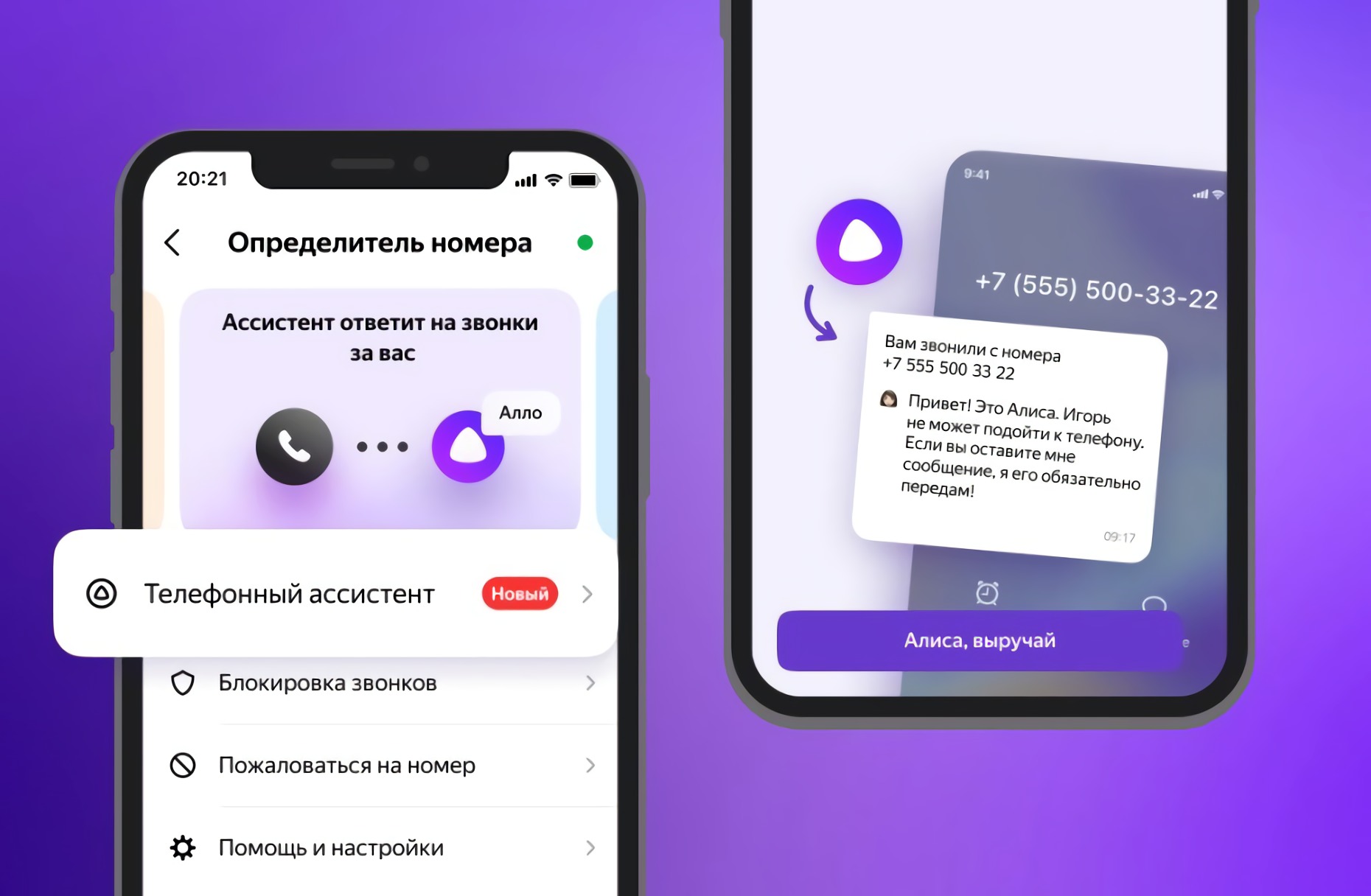 Однако только после появления Siri они стали по-настоящему важными. Теперь у нас есть множество вариантов, в том числе предложения от Google, Microsoft и SoundHound. Это интересное место, чтобы быть в прямо сейчас. Вы также можете воспользоваться преимуществами лучших приложений для личных помощников для Android. Давайте начнем.
Однако только после появления Siri они стали по-настоящему важными. Теперь у нас есть множество вариантов, в том числе предложения от Google, Microsoft и SoundHound. Это интересное место, чтобы быть в прямо сейчас. Вы также можете воспользоваться преимуществами лучших приложений для личных помощников для Android. Давайте начнем.
По большей части мы рекомендуем Google Assistant или Amazon Alexa, так как они являются вершиной пантеона наряду с Siri на iOS. Вы также можете получить продукты для умного дома Google Home и Amazon Alexa для интеграции с вашим домом. Мы также попрощались с Cortana в 2019 году., так что его явно больше нет в списке.
Лучшие приложения-помощники для Android
- Amazon Alexa
- Биксби
- DataBot
- Экстремальный персональный голосовой помощник
- Google Ассистент
- Гончая
- Робин
- Приложения списка дел
- Приложения календаря
- Другие приложения OEM Assistant
Amazon Alexa
Цена: Бесплатно
Amazon Alexa — отличный личный помощник. К сожалению, удержаться сложно. Для этого требуется устройство Amazon Fire или устройство Amazon Echo. Приложение на Android — это в основном просто контроллер для устройств. Alexa может выполнять поиск в Интернете, интегрироваться с функциями умного дома и даже заказывать пиццу! Его ограничения устройства, безусловно, худшая часть. В противном случае это прямо с Google Assistant как лучший из лучших. Мы рекомендуем это точно.
К сожалению, удержаться сложно. Для этого требуется устройство Amazon Fire или устройство Amazon Echo. Приложение на Android — это в основном просто контроллер для устройств. Alexa может выполнять поиск в Интернете, интегрироваться с функциями умного дома и даже заказывать пиццу! Его ограничения устройства, безусловно, худшая часть. В противном случае это прямо с Google Assistant как лучший из лучших. Мы рекомендуем это точно.
См. также: Amazon Alexa: все, что вам нужно знать о цифровом помощнике
Bixby
Цена: Бесплатно (только для устройств Samsung)
Bixby — это приложение Samsung для персонального помощника. Он доступен только на устройствах Samsung. В противном случае, это удивительно прилично. Он выполняет поиск в Интернете, загружает приложения из Google Play и напрямую поддерживает множество доступных приложений. Он также поддерживает технологию умного дома, если вы получаете фирменный концентратор Samsung. Ему всего около года. Тем не менее, это все же лучше, чем большинство других вариантов. Те, у кого есть устройства Samsung, обязательно должны попробовать это. Мы не уверены, планирует ли Samsung открыть это для любых других устройств. Было бы неплохо, если бы они это сделали.
Ему всего около года. Тем не менее, это все же лучше, чем большинство других вариантов. Те, у кого есть устройства Samsung, обязательно должны попробовать это. Мы не уверены, планирует ли Samsung открыть это для любых других устройств. Было бы неплохо, если бы они это сделали.
См. также: Руководство по Bixby: функции, совместимые устройства, лучшие команды t — приложение-помощник чуть выше среднего . Он имеет кроссплатформенную поддержку. Вы также получаете некоторые базовые функции личного помощника, некоторые функции настройки и даже чат-бота. Он не приближается к функциональности Google Assistant, Siri или даже Cortana или Bixby. Тем не менее, это более простое и интересное решение для тех, кому это нравится. Он даже может рассказывать анекдоты, загадки и другие подобные глупости. Приложение не плохое, но и не умопомрачительное. Приложение бесплатное с некоторыми необязательными покупками в приложении.
Персональный голосовой помощник Extreme
Цена: Бесплатно при покупках в приложении
Extreme — неплохое приложение для персонального помощника. Он может выполнять базовые функции, такие как поиск в Google, помогать вам делать селфи, искать маршруты и находить новости. Он также пытается защитить вашу конфиденциальность. Все ваши разговоры с Extreme происходят на вашем телефоне, и данные автоматически удаляются, если вы удаляете приложение. Существуют некоторые ограничения, а некоторые команды требуют ручного ввода. Короче говоря, это не так хорошо, как Google Assistant или Amazon Alexa. Надеюсь, разработчики продолжат над этим работать.
Он может выполнять базовые функции, такие как поиск в Google, помогать вам делать селфи, искать маршруты и находить новости. Он также пытается защитить вашу конфиденциальность. Все ваши разговоры с Extreme происходят на вашем телефоне, и данные автоматически удаляются, если вы удаляете приложение. Существуют некоторые ограничения, а некоторые команды требуют ручного ввода. Короче говоря, это не так хорошо, как Google Assistant или Amazon Alexa. Надеюсь, разработчики продолжат над этим работать.
См. также: Лучшие приложения для повышения производительности для Android
Google Assistant
Цена: Бесплатно
Google Assistant — бесспорный чемпион среди приложений-помощников для Android. Он поставляется с метрической массой функций, которые включают в себя основы, более продвинутые функции, такие как прогнозирование ваших потребностей, активация из любого места, Google Now on Tap и многое другое. Он даже интегрируется с некоторыми устройствами для умного дома, такими как лампы Philips Hue. Мало того, что это приложение прочно, как кирпичная стена, но оно также почти постоянно обновляется Google, что, кажется, только увеличивает его стабильность и набор функций. Если на вашем устройстве есть сервисы Google Play, возможно, вы уже установили их, а это значит, что вам просто нужно включить их. Вы также можете получить Google Now Launcher, который ставит Google Now на передний план взаимодействия с вашим устройством.
Мало того, что это приложение прочно, как кирпичная стена, но оно также почти постоянно обновляется Google, что, кажется, только увеличивает его стабильность и набор функций. Если на вашем устройстве есть сервисы Google Play, возможно, вы уже установили их, а это значит, что вам просто нужно включить их. Вы также можете получить Google Now Launcher, который ставит Google Now на передний план взаимодействия с вашим устройством.
См. также: Google Ассистент: советы и рекомендации, о которых вы могли не знать
Hound
Цена: Бесплатно
Hound — еще одно из будущих приложений-помощников наряду с Cortana. SoundHound сделал это пару лет назад. Идёт нормально. Здесь описаны все основы, и приложение включает в себя некоторые дополнительные функции, такие как ипотечный калькулятор, встроенную поддержку Expedia для бронирования отелей и SoundHound Now, который открывает поиск музыки для пения / напева. Вы даже можете играть в интерактивные игры, такие как Hangman. Сейчас он доступен только для жителей США, но он вышел из бета-версии и готов к публичному использованию. Тем не менее, это все еще немного глючит, так что остерегайтесь этого.
Сейчас он доступен только для жителей США, но он вышел из бета-версии и готов к публичному использованию. Тем не менее, это все еще немного глючит, так что остерегайтесь этого.
Робин
Цена: Бесплатно
Робин был одним из первых «претендентов на Сири» и, таким образом, существует уже довольно давно. Несмотря на это, разработчик по-прежнему объявляет Робин бета-приложением, что означает, что они определенно хотят, чтобы все было в порядке перед выпуском. Он поддерживает основные команды, такие как вызов и отправка SMS, а также может реагировать на жесты, узнавать о парковке и предупреждениях о дорожном движении, ценах на бензин и многом другом. Над ним все еще нужно доработать, но это довольно приличный вариант, и в долгосрочной перспективе он должен стать намного лучше, если разработчики продолжат над ним работать.
Приложения списка дел
Цена: Бесплатно / Варьируется
Список дел выполняет многие из тех же задач, что и приложения-помощники. Вы можете напоминать себе о делах, планировать дела на более поздний срок, добавлять заметки и даже получать доступ к календарю. Один из них вместе с приложением погоды и поиском Google, и у вас будет такой же базовый опыт. Вы явно не получите интеграцию с умным домом и некоторые более сложные задачи. Однако те, кто не хочет этого, могут воспроизвести большую часть остального опыта с другими приложениями. Todoist, TickTick и Gtasks — хорошие варианты. У нас есть наш лучший список, связанный выше, если вы хотите увидеть больше!
Вы можете напоминать себе о делах, планировать дела на более поздний срок, добавлять заметки и даже получать доступ к календарю. Один из них вместе с приложением погоды и поиском Google, и у вас будет такой же базовый опыт. Вы явно не получите интеграцию с умным домом и некоторые более сложные задачи. Однако те, кто не хочет этого, могут воспроизвести большую часть остального опыта с другими приложениями. Todoist, TickTick и Gtasks — хорошие варианты. У нас есть наш лучший список, связанный выше, если вы хотите увидеть больше!
Приложения-календари
Цена: Бесплатно / Варьируется
Приложения-календари — это оригинальные личные помощники на мобильных устройствах. Вы знаете, как это работает. Вы открываете календарь, добавляете свои различные события и проверяете позже, чтобы увидеть, что на повестке дня. Здесь есть несколько отличных опций, в том числе aCalendar, Calendar Widget от Home Agenda, Simple Calendar Pro и, конечно же, классический Google Calendar. Большинство приложений-календарей работают одинаково, но с некоторыми дополнениями по краям. Это также хороший путь, если вам просто нужно что-то простое. У нас есть список лучших приложений-календарей, связанных с кнопкой чуть ниже.
Большинство приложений-календарей работают одинаково, но с некоторыми дополнениями по краям. Это также хороший путь, если вам просто нужно что-то простое. У нас есть список лучших приложений-календарей, связанных с кнопкой чуть ниже.
Другие приложения-помощники с искусственным интеллектом OEM
Цена: Бесплатно
Другие OEM-производители рассматривают или активно разрабатывают помощников с искусственным интеллектом для своих смартфонов. Некоторые примеры включают Huawei и Xiaomi. Они более или менее похожи на Bixby. Это приложения для личных помощников, которые должны быть встроены в смартфоны этих производителей. Сейчас мы мало что знаем об этих приложениях, кроме их разработки. Некоторые из них имеют некоторые уникальные особенности. Например, помощник Xiaomi может найти ваши фотографии в определенное время в определенном месте.
Мы думали, что они будут разрабатываться быстрее, но все более и более вероятно, что большинство OEM-производителей просто позволят Google Assistant стать помощником для мобильного телефона.
Лучшие приложения-помощники для Android
Приложения-помощники существуют уже давно. Однако только после появления Siri они стали по-настоящему важными. Теперь у нас есть множество вариантов, в том числе предложения от Google, Microsoft и SoundHound. Это интересное место, чтобы быть в прямо сейчас. Вы также можете воспользоваться преимуществами лучших приложений для личных помощников для Android. Давайте начнем.
По большей части мы рекомендуем Google Assistant или Amazon Alexa, поскольку они являются вершиной пантеона наряду с Siri на iOS. Вы также можете получить продукты для умного дома Google Home и Amazon Alexa для интеграции с вашим домом. Мы также попрощались с Cortana в 2019 году, поэтому ее явно больше нет в списке.
Лучшие приложения-помощники для Android
- Amazon Alexa
- Биксби
- DataBot
- Экстремальный персональный голосовой помощник
- Google Ассистент
- Гончая
- Робин
- Приложения списка дел
- Приложения календаря
- Другие приложения OEM Assistant
Amazon Alexa
Цена: Бесплатно
Amazon Alexa — отличный личный помощник. К сожалению, удержаться сложно. Для этого требуется устройство Amazon Fire или устройство Amazon Echo. Приложение на Android — это в основном просто контроллер для устройств. Alexa может выполнять поиск в Интернете, интегрироваться с функциями умного дома и даже заказывать пиццу! Его ограничения устройства, безусловно, худшая часть. В противном случае это прямо с Google Assistant как лучший из лучших. Мы рекомендуем это точно.
К сожалению, удержаться сложно. Для этого требуется устройство Amazon Fire или устройство Amazon Echo. Приложение на Android — это в основном просто контроллер для устройств. Alexa может выполнять поиск в Интернете, интегрироваться с функциями умного дома и даже заказывать пиццу! Его ограничения устройства, безусловно, худшая часть. В противном случае это прямо с Google Assistant как лучший из лучших. Мы рекомендуем это точно.
См. также: Amazon Alexa: все, что вам нужно знать о цифровом помощнике
Bixby
Цена: Бесплатно (только для устройств Samsung)
Bixby — это приложение Samsung для персонального помощника. Он доступен только на устройствах Samsung. В противном случае, это удивительно прилично. Он выполняет поиск в Интернете, загружает приложения из Google Play и напрямую поддерживает множество доступных приложений. Он также поддерживает технологию умного дома, если вы получаете фирменный концентратор Samsung. Ему всего около года. Тем не менее, это все же лучше, чем большинство других вариантов. Те, у кого есть устройства Samsung, обязательно должны попробовать это. Мы не уверены, планирует ли Samsung открыть это для любых других устройств. Было бы неплохо, если бы они это сделали.
Ему всего около года. Тем не менее, это все же лучше, чем большинство других вариантов. Те, у кого есть устройства Samsung, обязательно должны попробовать это. Мы не уверены, планирует ли Samsung открыть это для любых других устройств. Было бы неплохо, если бы они это сделали.
См. также: Руководство по Bixby: функции, совместимые устройства, лучшие команды t — приложение-помощник чуть выше среднего . Он имеет кроссплатформенную поддержку. Вы также получаете некоторые базовые функции личного помощника, некоторые функции настройки и даже чат-бота. Он не приближается к функциональности Google Assistant, Siri или даже Cortana или Bixby. Тем не менее, это более простое и интересное решение для тех, кому это нравится. Он даже может рассказывать анекдоты, загадки и другие подобные глупости. Приложение не плохое, но и не умопомрачительное. Приложение бесплатное с некоторыми необязательными покупками в приложении.
Персональный голосовой помощник Extreme
Цена: Бесплатно при покупках в приложении
Extreme — неплохое приложение для персонального помощника. Он может выполнять базовые функции, такие как поиск в Google, помогать вам делать селфи, искать маршруты и находить новости. Он также пытается защитить вашу конфиденциальность. Все ваши разговоры с Extreme происходят на вашем телефоне, и данные автоматически удаляются, если вы удаляете приложение. Существуют некоторые ограничения, а некоторые команды требуют ручного ввода. Короче говоря, это не так хорошо, как Google Assistant или Amazon Alexa. Надеюсь, разработчики продолжат над этим работать.
Он может выполнять базовые функции, такие как поиск в Google, помогать вам делать селфи, искать маршруты и находить новости. Он также пытается защитить вашу конфиденциальность. Все ваши разговоры с Extreme происходят на вашем телефоне, и данные автоматически удаляются, если вы удаляете приложение. Существуют некоторые ограничения, а некоторые команды требуют ручного ввода. Короче говоря, это не так хорошо, как Google Assistant или Amazon Alexa. Надеюсь, разработчики продолжат над этим работать.
См. также: Лучшие приложения для повышения производительности для Android
Google Assistant
Цена: Бесплатно
Google Assistant — бесспорный чемпион среди приложений-помощников для Android. Он поставляется с метрической массой функций, которые включают в себя основы, более продвинутые функции, такие как прогнозирование ваших потребностей, активация из любого места, Google Now on Tap и многое другое. Он даже интегрируется с некоторыми устройствами для умного дома, такими как лампы Philips Hue. Мало того, что это приложение прочно, как кирпичная стена, но оно также почти постоянно обновляется Google, что, кажется, только увеличивает его стабильность и набор функций. Если на вашем устройстве есть сервисы Google Play, возможно, вы уже установили их, а это значит, что вам просто нужно включить их. Вы также можете получить Google Now Launcher, который ставит Google Now на передний план взаимодействия с вашим устройством.
Мало того, что это приложение прочно, как кирпичная стена, но оно также почти постоянно обновляется Google, что, кажется, только увеличивает его стабильность и набор функций. Если на вашем устройстве есть сервисы Google Play, возможно, вы уже установили их, а это значит, что вам просто нужно включить их. Вы также можете получить Google Now Launcher, который ставит Google Now на передний план взаимодействия с вашим устройством.
См. также: Google Ассистент: советы и рекомендации, о которых вы могли не знать
Hound
Цена: Бесплатно
Hound — еще одно из будущих приложений-помощников наряду с Cortana. SoundHound сделал это пару лет назад. Идёт нормально. Здесь описаны все основы, и приложение включает в себя некоторые дополнительные функции, такие как ипотечный калькулятор, встроенную поддержку Expedia для бронирования отелей и SoundHound Now, который открывает поиск музыки для пения / напева. Вы даже можете играть в интерактивные игры, такие как Hangman. Сейчас он доступен только для жителей США, но он вышел из бета-версии и готов к публичному использованию. Тем не менее, это все еще немного глючит, так что остерегайтесь этого.
Сейчас он доступен только для жителей США, но он вышел из бета-версии и готов к публичному использованию. Тем не менее, это все еще немного глючит, так что остерегайтесь этого.
Робин
Цена: Бесплатно
Робин был одним из первых «претендентов на Сири» и, таким образом, существует уже довольно давно. Несмотря на это, разработчик по-прежнему объявляет Робин бета-приложением, что означает, что они определенно хотят, чтобы все было в порядке перед выпуском. Он поддерживает основные команды, такие как вызов и отправка SMS, а также может реагировать на жесты, узнавать о парковке и предупреждениях о дорожном движении, ценах на бензин и многом другом. Над ним все еще нужно доработать, но это довольно приличный вариант, и в долгосрочной перспективе он должен стать намного лучше, если разработчики продолжат над ним работать.
Приложения списка дел
Цена: Бесплатно / Варьируется
Список дел выполняет многие из тех же задач, что и приложения-помощники. Вы можете напоминать себе о делах, планировать дела на более поздний срок, добавлять заметки и даже получать доступ к календарю. Один из них вместе с приложением погоды и поиском Google, и у вас будет такой же базовый опыт. Вы явно не получите интеграцию с умным домом и некоторые более сложные задачи. Однако те, кто не хочет этого, могут воспроизвести большую часть остального опыта с другими приложениями. Todoist, TickTick и Gtasks — хорошие варианты. У нас есть наш лучший список, связанный выше, если вы хотите увидеть больше!
Вы можете напоминать себе о делах, планировать дела на более поздний срок, добавлять заметки и даже получать доступ к календарю. Один из них вместе с приложением погоды и поиском Google, и у вас будет такой же базовый опыт. Вы явно не получите интеграцию с умным домом и некоторые более сложные задачи. Однако те, кто не хочет этого, могут воспроизвести большую часть остального опыта с другими приложениями. Todoist, TickTick и Gtasks — хорошие варианты. У нас есть наш лучший список, связанный выше, если вы хотите увидеть больше!
Приложения-календари
Цена: Бесплатно / Варьируется
Приложения-календари — это оригинальные личные помощники на мобильных устройствах. Вы знаете, как это работает. Вы открываете календарь, добавляете свои различные события и проверяете позже, чтобы увидеть, что на повестке дня. Здесь есть несколько отличных опций, в том числе aCalendar, Calendar Widget от Home Agenda, Simple Calendar Pro и, конечно же, классический Google Calendar.



 Замовлення з 1000 грн. — безкоштовно
Замовлення з 1000 грн. — безкоштовно Телефон поддерживает 2 SIM-карты, вы можете одновременно пользоваться услугами различных операторов связи, сочетая оптимальные для себя тарифы, разделяя рабочие и личные контакты.
Телефон поддерживает 2 SIM-карты, вы можете одновременно пользоваться услугами различных операторов связи, сочетая оптимальные для себя тарифы, разделяя рабочие и личные контакты. 2″ , TN
2″ , TN